起因
我的打印机是brother hl-2260d。感觉是一个很特别的一个型号。群晖自带的打印驱动里面没有相应的驱动。只能用别的办法来实现。我这里是在玩客云上面搭建一个docker容器。
搭建cups服务
docker镜像用的是cups-airprint.启动参数没做任何修改,如下:、
docker run \
-d \
--name=cups \
--net=host \
-v /var/run/dbus:/var/run/dbus \
--device /dev/bus \
--device /dev/usb \
-e CUPSADMIN="admin" \
-e CUPSPASSWORD="password" \
tigerj/cups-airprint
之后就是从brother官网下载hl-2260d驱动安装程序。要选择deb包,因为cups-airprint是基于debian系打包的。下载Driver Install Tool即可。将下载的文件解压,并将其中的脚本文件上传到docker容器中
docker container cp linux-brprinter-installer-2.2.3-1 cups:/root
docker container exec -it cups /bin/bash
cd /root
sh linux-brprinter-installer-2.2.3-1
根据说明填写即可。modelname:HL-2260D
访问cups服务
浏览器登陆https://dockerip:631 用户密码是admin password。
WEB配置打印机
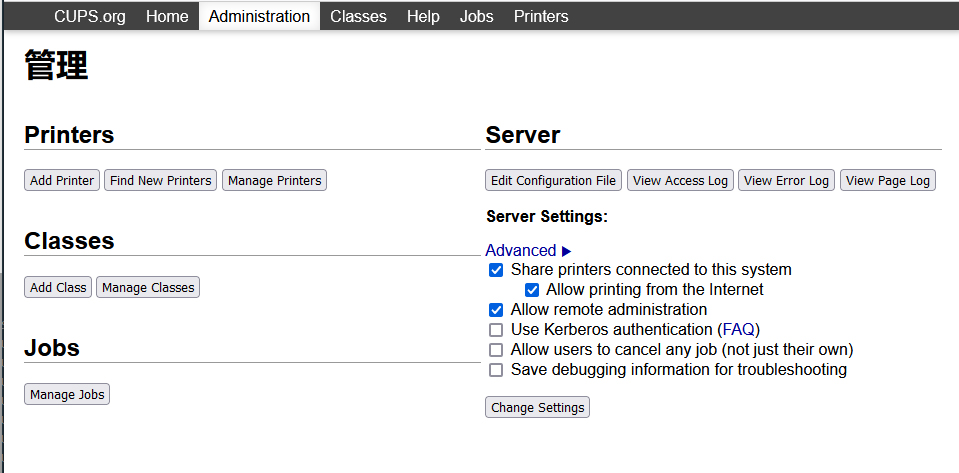
点击 Add Printer 按钮,选择连接到服务器的打印机,如链接到服务器的HP DeskJet1100 打印机器
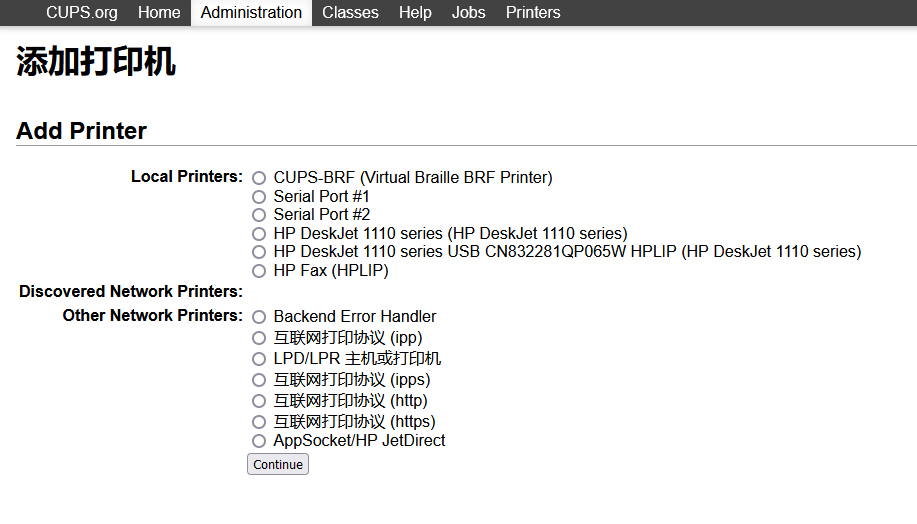
勾选 Share This Printer,点击下一步
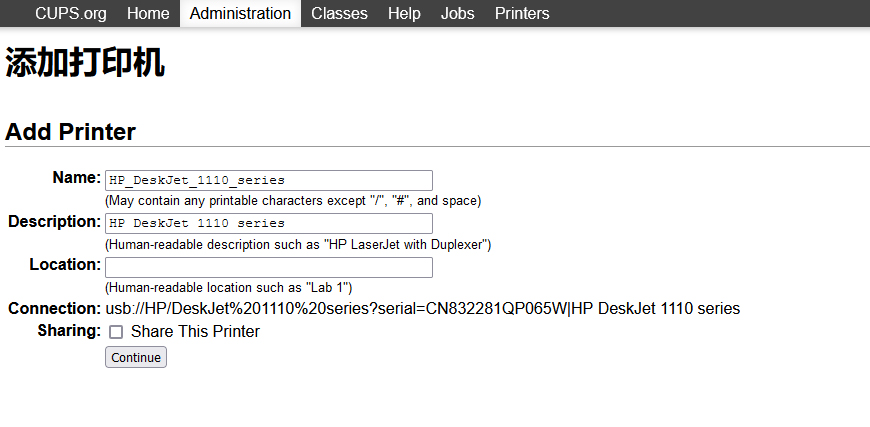
选择适配该打印机的PPD文件,最后点击 Add Printer 按钮即可
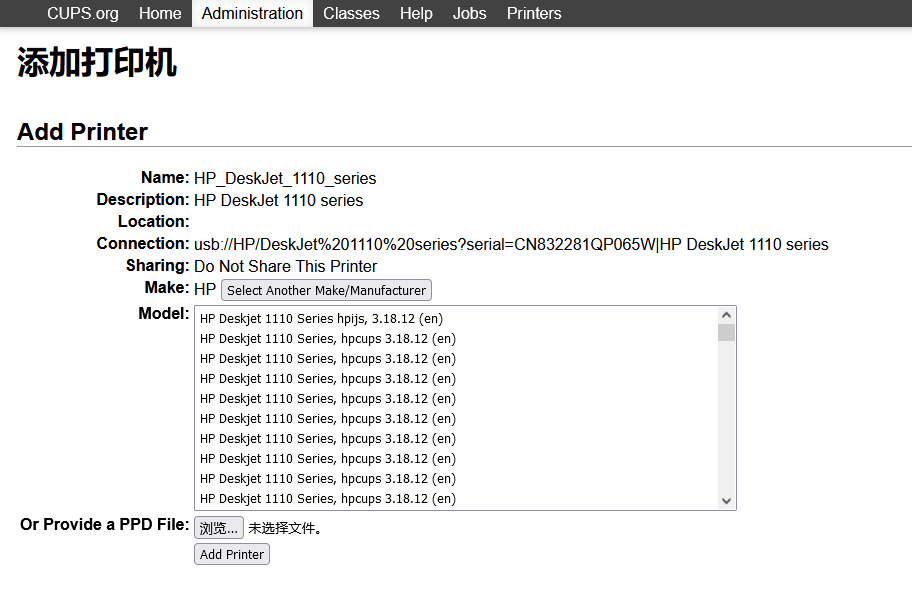
保持默认
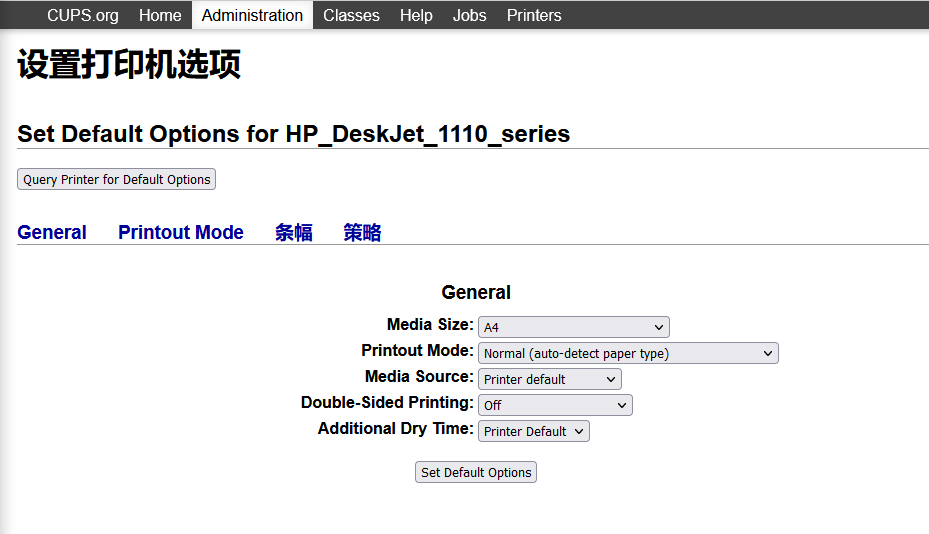
最后显示打印机状态页面,该网页链接就是打印机的打印地址,或者在蓝色打印机名上面右键复制链接地址,把该地址添加到电脑里面即可使用
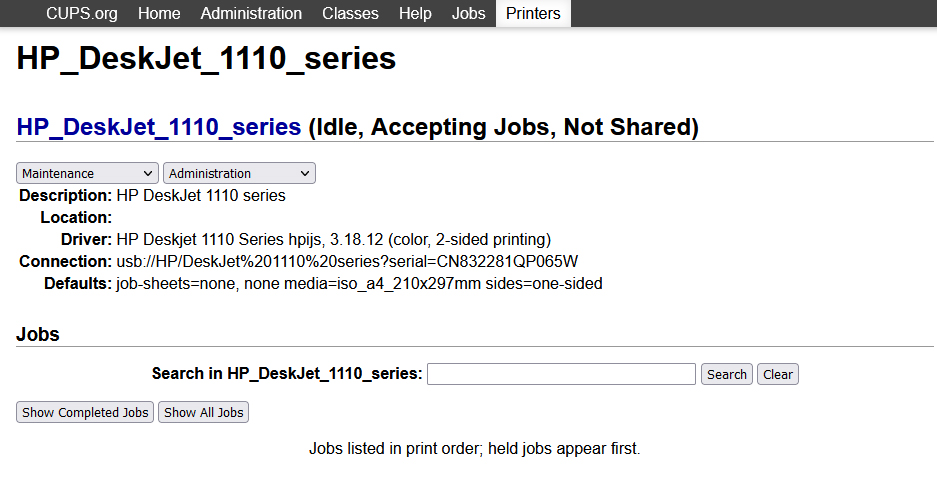
把打印机添加到电脑里面
以windows10为例,在添加打印机之前,需要安装打印机驱动,可以根据打印机品牌下载对应驱动
打开电脑设置>设备>打印机和扫描仪>添加打印机或扫描仪
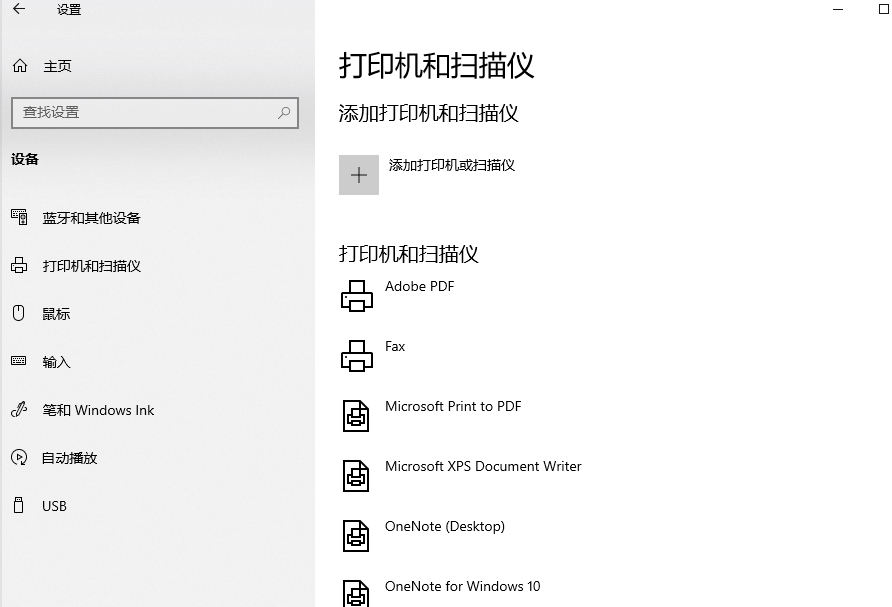
等待若干时间后点击我需要的打印机不在列表中
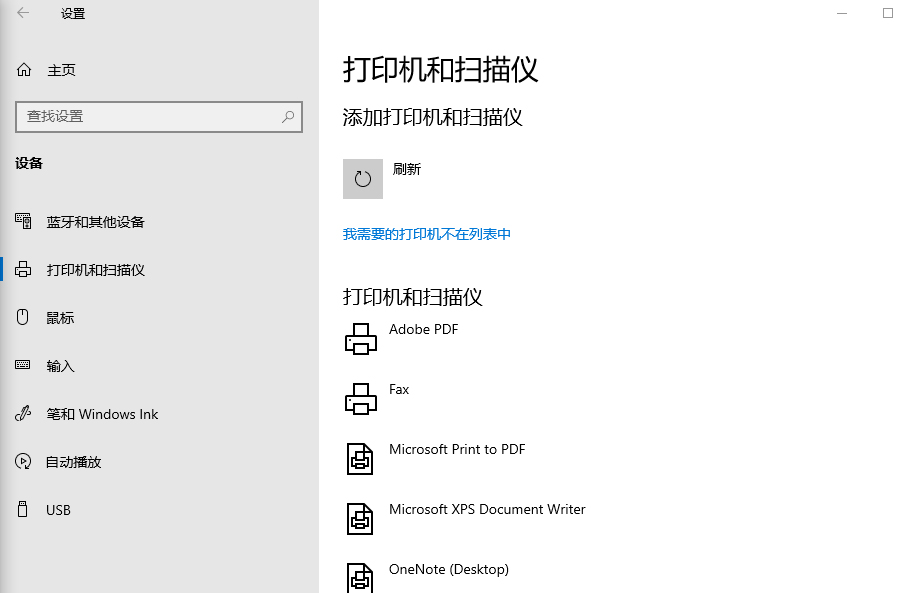
在按名称选择共享打印机底部输入打印机地址
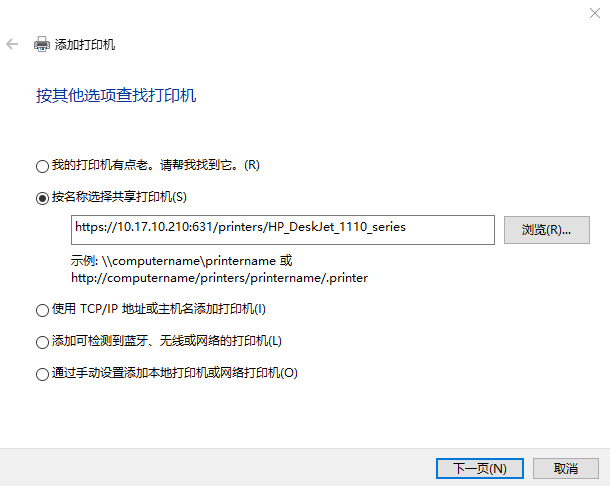
点击下一步之后会显示电脑已安装驱动的打印机,再选择对于的打印机即可
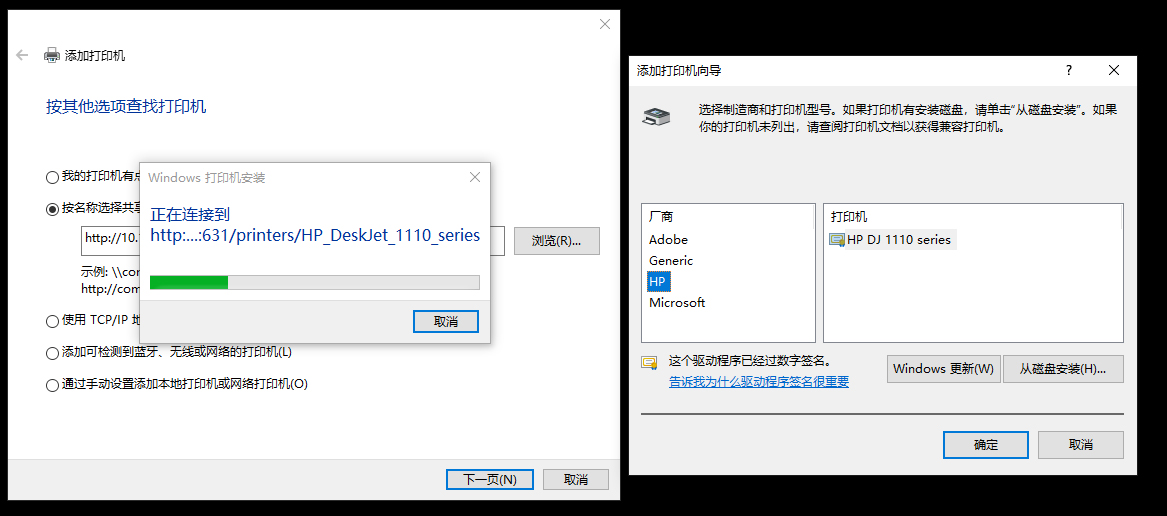
没有安装打印驱动的需要安装驱动,再重复添加打印机的步骤
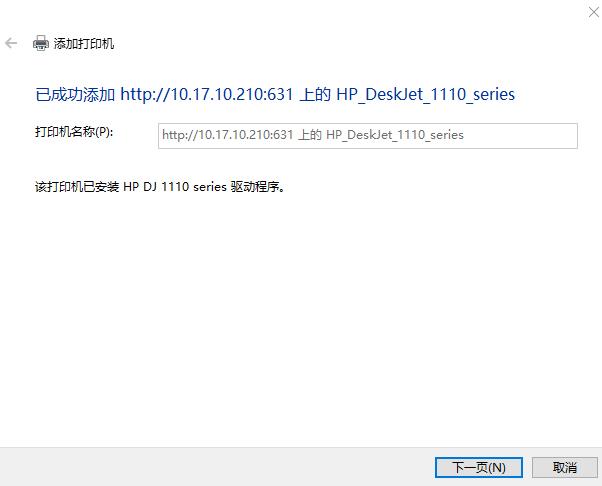

最后打印测试页是否正常
正常情况下,到这一步就已经能在手机中搜到打印机了,但是armbian是轻量级的系统,阉割了不少组件,所以这里还需要加一步,安装avahi-daemon组件
apt install avahi-daemon apt install daemon sudo systemctl start avahi-daemon
到此为止,安装已经全部完成,你已经可以使用airprint了
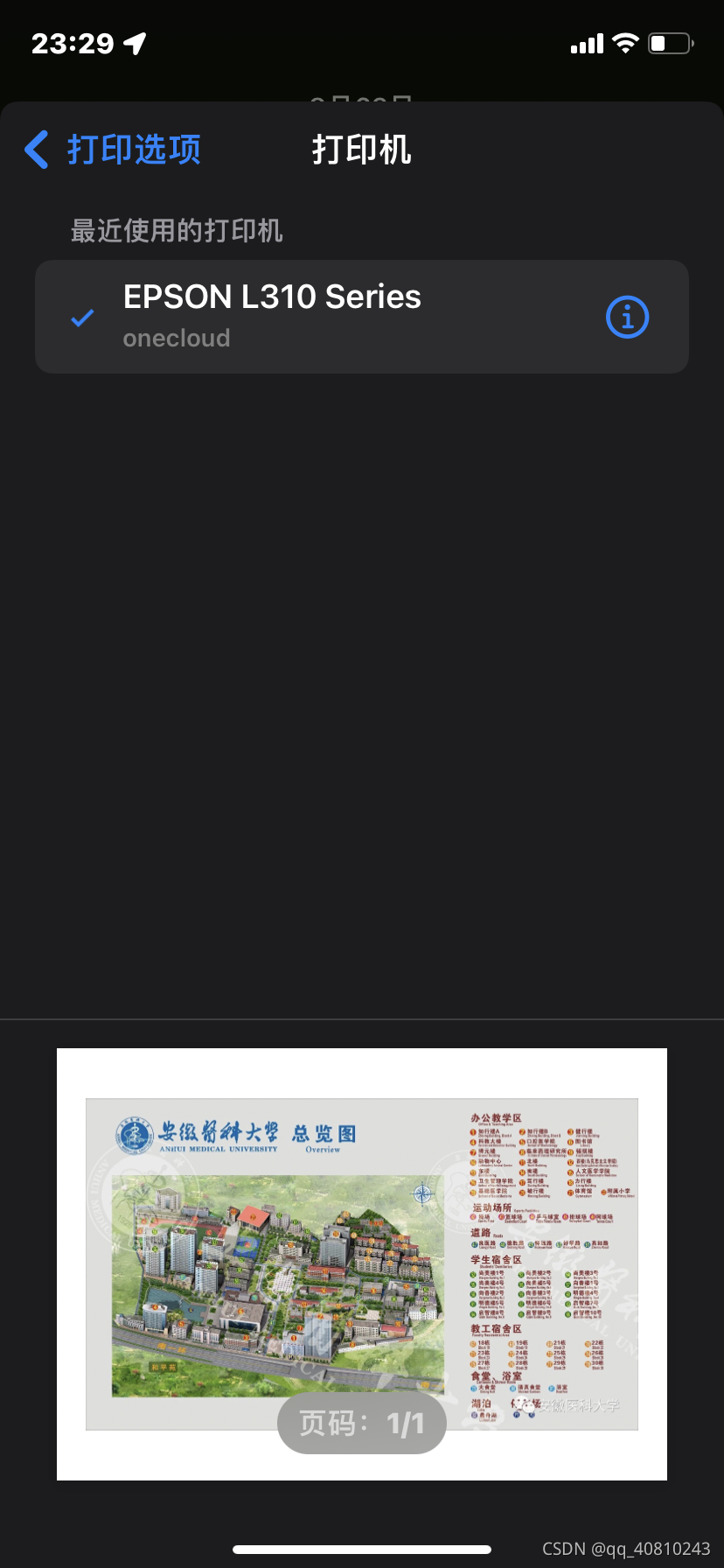
有条件的童鞋可以试一下给玩客云装一个无线网卡,这样就能把打印机放在任意地方啦!